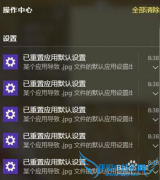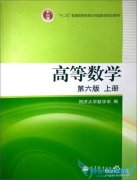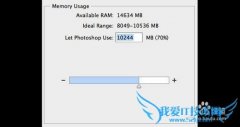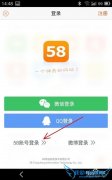Win10已重置应用默认设置解决方法
首先详细阐述一下问题,微软最近推出了一个win10补丁KB3135173。
更新这个补丁之后,部分电脑会在右下角出现已重置应用默认设置的提示。
而且很多应用都无法更改,比如视频软件,播放过程会自动改回用电影和电视这个应用来播放。
接下来高速你解决方法。

首先点击win10的开始菜单,在所有程序里找到PowerShell。
点击进入,这是一个命令提示符的程序界面,需要执行命令。

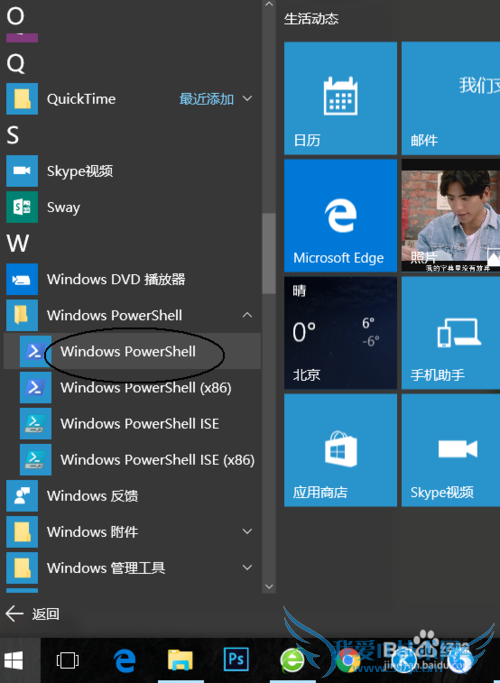
接下来介绍一个有用的命令:
Groove 音乐 get-appxpackage *zunemusic* | remove-appxpackage电影和电视 get-appxpackage *zunevideo* | remove-appxpackage
照片 get-appxpackage *photos* | remove-appxpackage
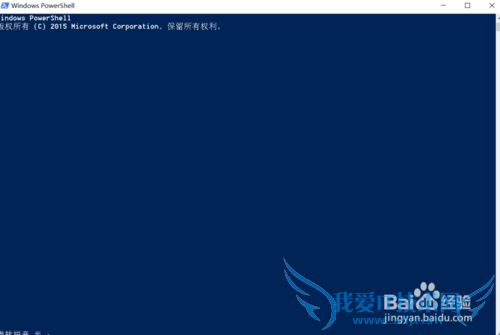
我讲解一下这几个命令:第一个是卸载微软默认音乐播放器
第二个是卸载电影和电视,第三个卸载的是照片查看器。
如果你的错误提示主要在这几个点可以选择卸载微软默认应用。
复制其中一条命令回车执行
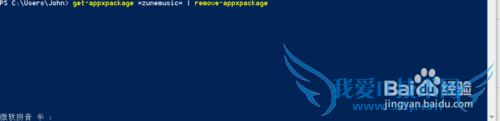
暂时卸载该应用,就可以解决冲突情况。
但是这不是彻底解决方法,希望微软下个补丁可以完美结局该问题。
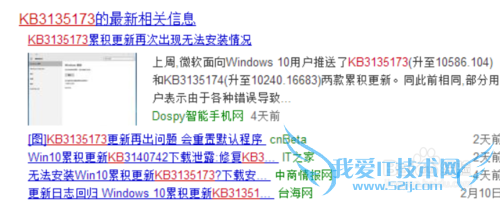
若需要恢复卸载的应用,可使用命令
Get-AppxPackage -allusers | foreach {Add-AppxPackage -register “$($_。InstallLocation)appxmanifest.xml” -DisableDevelopmentMode}
就可以重装所有内置的应用
ok就介绍到这里吧
用户类似问题:
问题1:Win10系统一直提示“已重置应用默认设置”怎么办
Win10重复提示“已重置应用默认设置”的解决方法: 出现类似问题的用户可先卸载KB3135173,或者导致该问题的最近安装的累积更新(针对还没有安装KB3135173的用户),“闪屏痉挛”问题解决后,可“安静地”卸载相关第三方应用,然后尝试再次安装该更新补... >>详细
问题2:Win10系统一直提示“已重置应用默认设置”怎么办
Win10重复提示“已重置应用默认设置”的解决方法: 出现类似问题的用户可先卸载KB3135173,或者导致该问题的最近安装的累积更新(针对还没有安装KB3135173的用户),“闪屏痉挛”问题解决后,可“安静地”卸载相关第三方应用,然后尝试再次安装该更新补... >>详细
问题3:Win10系统一直提示“已重置应用默认设置”怎么办
KB3135173是首款包含更新日志的Windows 10累积更新,部分用户无法安装该更新之外还有用户反馈称该更新自动重置默认应用程序,重新配置将微软的解决方案作为网页浏览或图片欣赏的默认选项。删除掉这个更新。 >>详细
问题4:win10已重置应用默认设置 怎么管
首先详细阐述一下问题,微软最近推出了一个win10补丁KB3135173。 更新这个补丁之后,部分电脑会在右下角出现已重置应用默认设置的提示。 而且很多应用都无法更改,比如视频软件,播放过程会自动改回用电影和电视这个应用来播放。 接下来高速你解... >>详细
问题5:win10总重置默认应用该怎么解决
win10怎么修改默认应用 首先先要安装能打开相类的应用程序,不然可能导致后面在菜单中无法选择。OK开始,将鼠标移至桌面左下角的win10按键,双击打开,然后在弹出窗口选择设置选项,如下图所示。 在菜单栏选择第一项, 如下图位置,双击打开。 默... >>详细
- 评论列表(网友评论仅供网友表达个人看法,并不表明本站同意其观点或证实其描述)
-